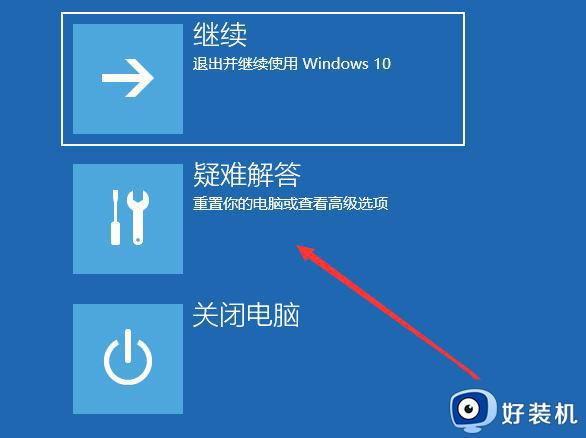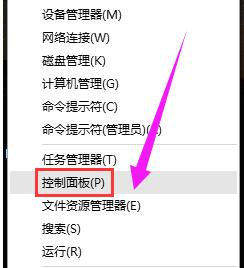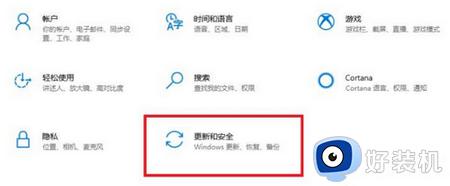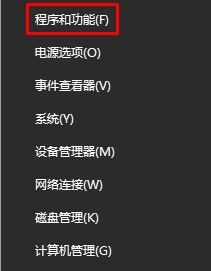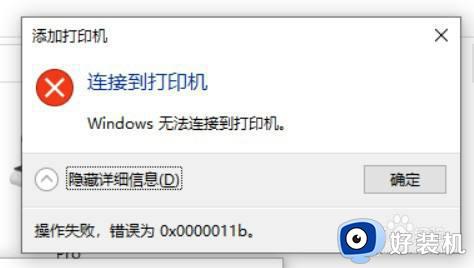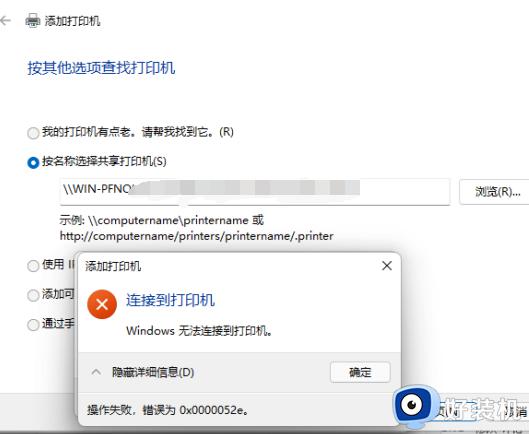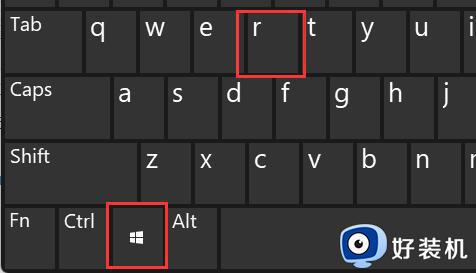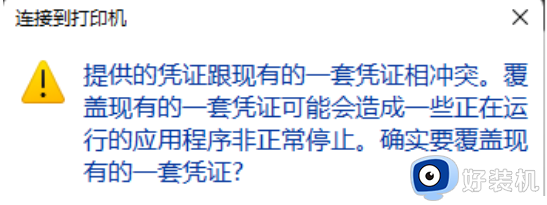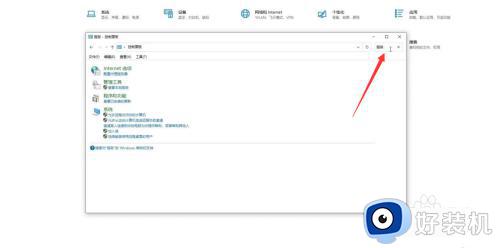win10打印机补丁冲突如何修复 win10打印机和补丁冲突怎么解决
我们在win10电脑上连接打印机之后都需要安装对应的打印机补丁才能让打印机正常运行,但是有些用户发现win10电脑的打印机补丁出现了冲突,导致打印机无法正常使用,那么win10打印机和补丁冲突怎么解决呢?今天小编就给大家带来win10打印机补丁冲突如何修复,如果你刚好遇到这个问题,跟着我的方法来操作吧。
推荐下载:win10系统之家官网
方法如下:
方法一:
1.点开始运行,输入cmd,以管理员运行,然后输入wusa uninstall /kb:XXXXXXX /quiet /norestart
HKEY_LOCAL_MACHINESYSTEMCurrentControlSetControlPrint右键添加dword32添加名字为RpcAuthnLevelPrivacyEnabled 数值默认0,然后重启电脑就正常。

方法二:
1.你需要下载:Win10共享打印机补丁

2.经测试 win10 win11 win7x64的都可以进行修复,尤其是打过最新补丁的win7,替换完文件即可连接打印机,解决了不能更新的烦恼,当然你卸载更新补丁也可以解决,不过需要重启挺麻烦的。
使用说明:请根据自己系统版本去执行对应文件夹里的批处理,一定要右键以管理员运行,如果失败在PE模式下运行。

win10打印机补丁冲突如何修复就为大家介绍到这里了。若是你也遇到同样情况的话,不妨参考本教程操作看看!